HP Thunderbolt Dock G2 驅動程序 (120W/230W) 下載、安裝和更新
已發表: 2021-09-17下載和更新適用於 Windows PC 的 HP Thunderbolt Dock G2 驅動程序 (120W/230W) 的分步指南。
您最近購買了 HP Thunderbolt 3 擴展塢嗎? 然後,您還應該學習如何安裝和更新其各自的驅動程序,以確保其一致性和有效性。 驅動程序是任何設備的重要組成部分,因為它可以讓軟件和硬件與 Windows 操作系統充分通信。
因此,要釋放 HP Thunderbolt 3 擴展塢擴展的全部潛力,您應該考慮使其驅動程序保持良好的工作狀態。 否則,您可能會遇到許多問題,例如未檢測到 HP Thunderbolt Dock G2。 該設備提供高達 230W 的良好數據傳輸速度。 這是提高 PC 或筆記本電腦效率的最佳方法之一。 此外,該設備一次與多個外圍設備高度兼容。 雖然,正如我們之前所說,為了確保其正常運行,您應該統一更新其驅動程序。
不要驚慌,如果您不知道這樣做的方法,下面我們討論了執行驅動程序下載的最佳實踐。
下載和更新適用於 Windows PC 的 HP Thunderbolt Dock G2 驅動程序的最佳方法是什麼?
看看下面提到的在 Windows PC 上執行 HP Thunderbolt Dock G2 驅動程序下載的非繁瑣方法。
方法 1:通過 Bit Driver Updater 自動獲取最新的 HP Thunderbolt Dock G2 驅動程序(強烈推薦)
沒有在線獲取正確的驅動程序? 不用擔心,請從 Bit Driver Updater 尋求幫助。 它是最好的驅動程序更新實用程序之一,可以自動識別您的機器並為其找到最準確的驅動程序。
該軟件最好的部分是它具有完整的自動化功能,可在更新驅動程序時為用戶提供便利。 此驅動程序更新程序是全球公認的優質軟件,只需單擊鼠標即可更新所有過時、損壞或有故障的驅動程序。
以下是自動執行適用於 Windows 7、8、10 的 HP Thunderbolt Dock G2 固件更新所需執行的步驟。
第 1 步:從下面給出的鏈接下載Bit Driver Updater 。
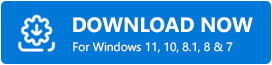
第 2 步:運行可執行文件並按照屏幕上的說明完成軟件安裝。
第 3 步:之後,在您的 PC 上啟動驅動程序更新程序實用程序,並等待它完成在您的機器上掃描過時、損壞或有故障的設備驅動程序。
第 4 步:完成後,檢查掃描結果並單擊驅動程序旁邊的立即更新按鈕。
第 5 步:您也可以單擊“全部更新”按鈕,只需單擊鼠標即可更新所有驅動程序。
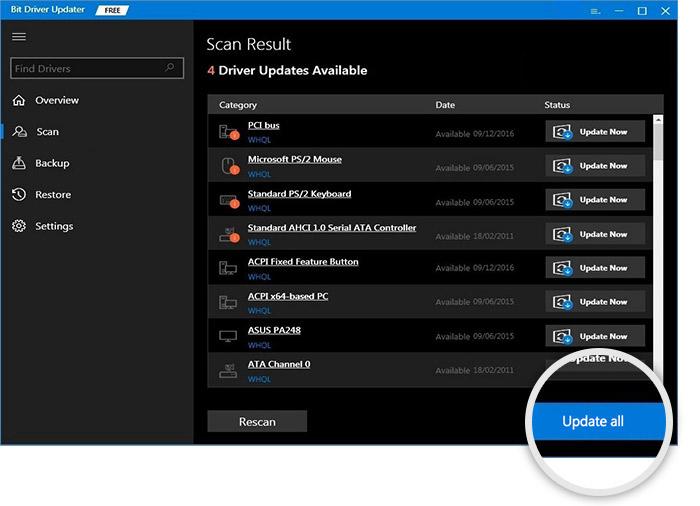
看看通過 Bit Driver Updater 更新過時的驅動程序是多麼輕鬆。 Bit Driver Updater 提供的最重要的功能之一是自動備份和恢復工具。 該軟件會在進行任何更改之前自動備份當前安裝的驅動程序,以便可以在需要時恢復它們。
除此之外,該軟件擁有購買後 60 天內的全額退款政策。 此外,它還提供 24/7 全天候技術支持,以盡可能最好的方式幫助其用戶。
另請閱讀:適用於 Windows 10、8、7 的 HP Pavilion g6 驅動程序下載 [快速提示]
方法二:使用官網手動下載 HP Thunderbolt Dock G2 驅動
如果您有專門的技術知識,尤其是驅動程序方面的知識,那麼您可以通過製造商的官方網站在線找到最適合您設備的驅動程序。 要使用此方法,請確保您有足夠的時間,因為執行驅動程序更新需要很長時間。 以下是通過官方網站手動下載和安裝 HP Thunderbolt Dock G2 驅動程序的方法:
第一步:訪問惠普官方網站。
第 2 步:然後,轉到“支持”選項並從下拉菜單列表中選擇“軟件和驅動程序”。
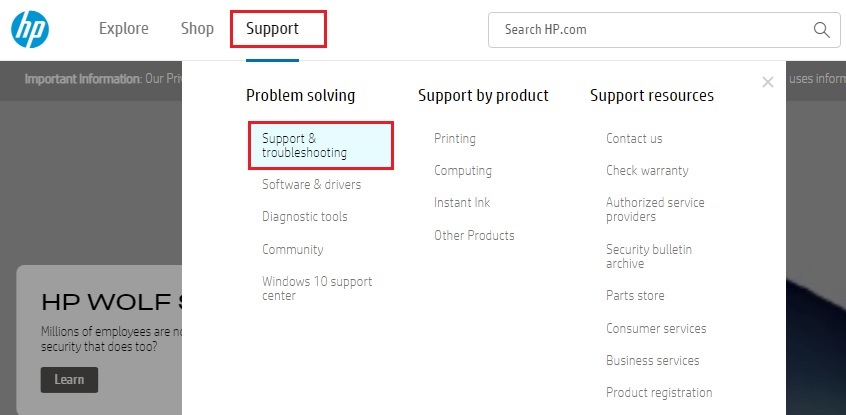
第3步:之後,選擇其他選項。

第 4 步:在搜索框中,輸入Thunderbolt Dock G2並選擇最匹配的。
第 5 步:接下來,您將看到兩個選項,即Dock-Firmware and Driver和Driver-Network Section 。 展開這兩個部分並單擊下載按鈕以獲取 HP Thunderbolt Dock G2 驅動程序的安裝程序文件。
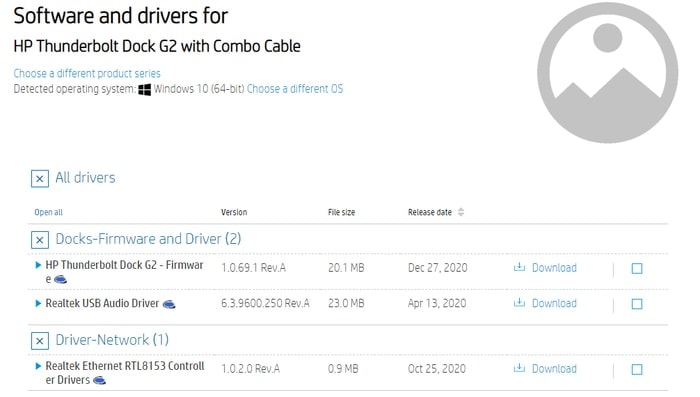
第 6 步:通過雙擊運行下載的文件並按照屏幕上的說明在您的計算機上安裝最新版本的驅動程序。
以上就是如何在 Windows PC 上安裝 HP Thunderbolt Dock 230W G2 固件的全部內容。 最後,重新啟動計算機以保存最近所做的更改。
另請閱讀: HP DeskJet Ink Advantage 2135 多合一打印機驅動程序下載
方法 3:在設備管理器中更新 HP Thunderbolt Dock G2 驅動程序
用戶還可以使用名為“設備管理器”的 Windows 內置程序來更新適用於 Windows 10、8、7 的 HP Thunderbolt 軟件。以下是執行此操作的步驟:
步驟1:首先,您需要打開設備管理器。 為此,請同時按下Windows 徽標 + X鍵盤鍵,然後從快速訪問菜單列表中選擇設備管理器。
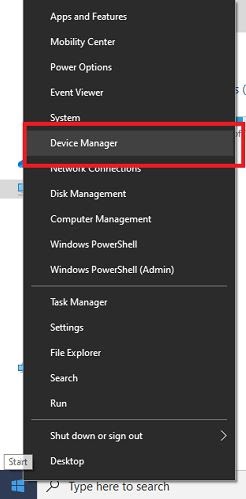
第 2 步:之後,展開您要更新的類別。
要記住的一點:為了執行完整的 HP Thunderbolt Dock G2 驅動程序下載,用戶需要更新許多驅動程序,包括固件驅動程序、Realtek 控制器驅動程序和其他驅動程序。
第 3 步:然後,在要更新的驅動程序上單擊鼠標右鍵,然後通過從上下文菜單列表中選擇更新驅動程序軟件選項繼續操作。
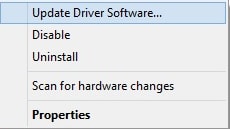
第 4 步:從下一個提示中,您需要選擇“自動搜索更新的驅動程序軟件”選項。
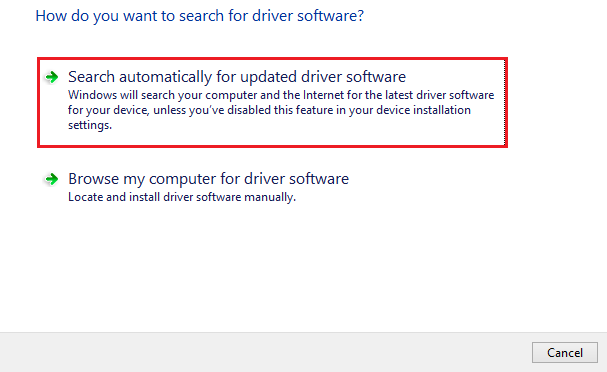
現在,設備管理器將開始尋找最新的驅動程序,稍後也會自動安裝更新。
另請閱讀:適用於 Windows 7、8、10 的 HP Laserjet 1020 打印機驅動程序下載
方法 4:使用 Windows 更新安裝 HP Thunderbolt Dock G2 驅動程序
通過更新 Windows 操作系統版本,您可以獲得最新版本的 HP Thunderbolt Dock G2 驅動程序。 遵守以下共享的步驟:
第 1 步:一次按Windows 徽標 + I鍵盤按鈕,快速轉到 Windows 設置。
第 2 步:然後,選擇更新和安全選項。
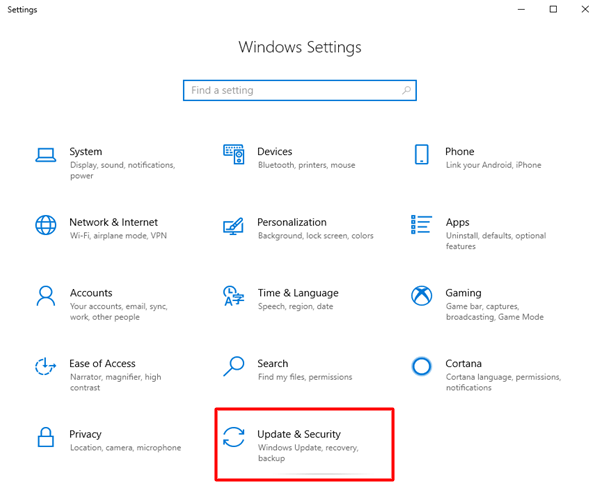
第 3 步:之後,從左側菜單窗格中選擇Windows 更新。
第 4 步:最後,單擊Check for Updates 。
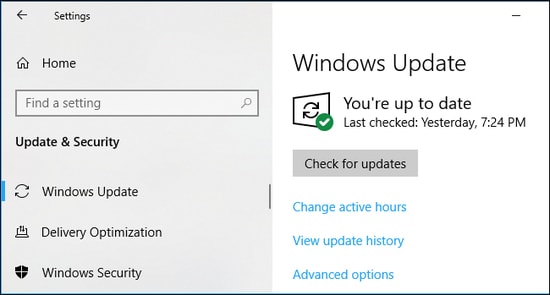
現在,等待並讓 Windows 查找並安裝可用的驅動程序更新。 不僅如此,Windows 更新還帶來了新功能、改進和最新的安全補丁來增強設備的能力。
另請閱讀:適用於 Windows 10、8、7 的 HP Pavilion dv9000 驅動程序下載和安裝
HP Thunderbolt Dock G2 驅動程序下載和更新:完成
據我們所知,這些是下載和安裝適用於 Windows PC 的 HP Thunderbolt Dock G2 驅動程序的一些簡單策略。 您覺得這個下載指南有幫助嗎? 在下面的評論部分讓我們知道。
另外,請在下面的評論中告訴我們您選擇了哪種方法來執行驅動程序下載。 除此之外,如果您有任何疑問、疑問或進一步的建議,請發表評論。
最後,在你走之前,如果你喜歡這篇文章,別忘了訂閱我們的時事通訊。 除此之外,您還可以在 Facebook、Twitter、Instagram 和 Pinterest 上關注我們。
